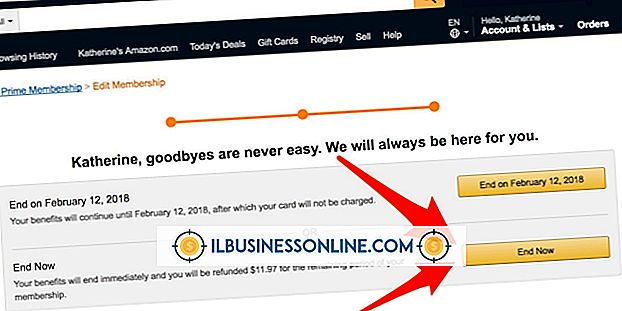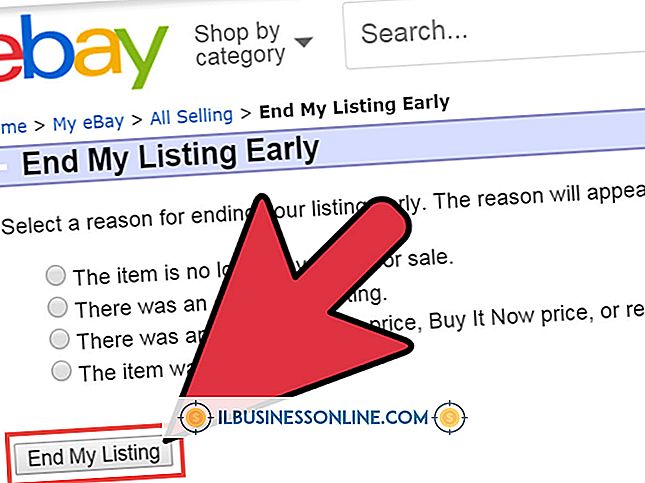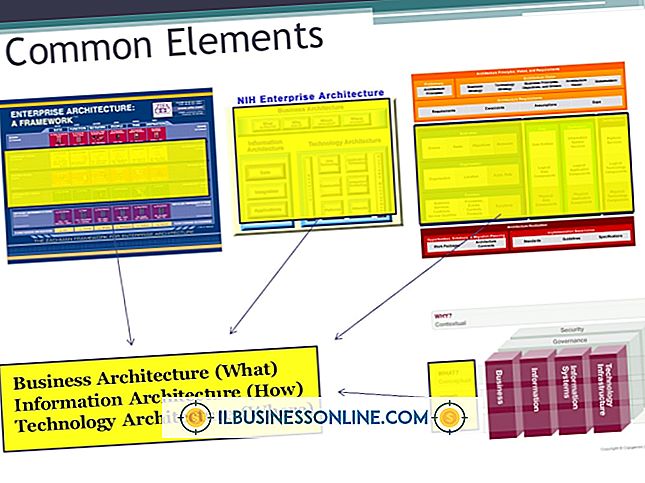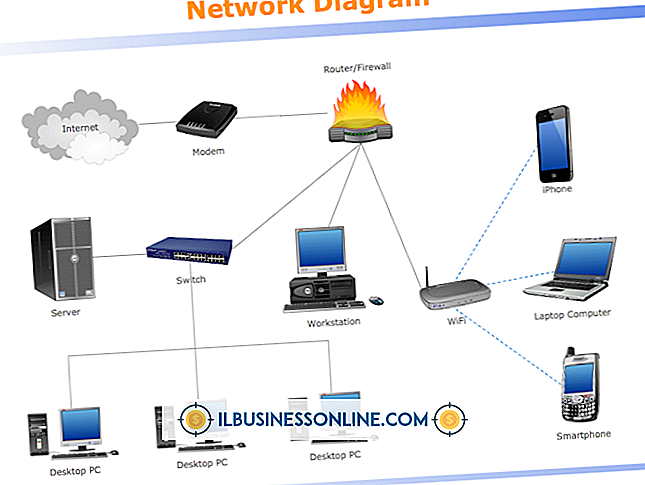So verwenden Sie ein VGA Y-Splitter-Kabel mit zwei Videomonitoren

Die Verwendung von zwei Monitoren kann Ihren Arbeitsprozess erheblich verbessern. Sie können die Konfigurationen anpassen und zwischen den beiden Bildschirmen wechseln. Verwenden Sie sie separat oder verbinden Sie sie, um Anwendungen zwischen den Bildschirmen zu ziehen. Das Setup ist im geschäftlichen und privaten Bereich sehr verbreitet. Das VGA-Splitterkabel macht die Verbindung nahtlos, ohne alle Ausgangsanschlüsse zu belasten.
Beste Verwendung für das Kabel
Sie können tatsächlich separate Kabel von vielen Computern ausführen, um denselben Effekt zu erzielen. Viele Computer verfügen über zwei Anschlüsse und einige Monitore funktionieren über USB-Verbindungen. Insbesondere bei der Verwendung von Adaptern sind zahlreiche unterschiedliche Konfigurationen möglich.
Der VGA-Splitter ist eine der effizienteren Methoden zum Erstellen eines Dual-Monitor-Anschlusses. Das Kabel ist speziell dafür ausgelegt, die Lücke zwischen zwei Monitoren zu überbrücken, während nur ein einzelner Anschluss an Ihrem Computer belegt ist.
Unternehmen und Fachleute in Bereichen wie Grafikdesign verwenden häufig den Splitter, um ein Dualmonitorsystem aufzubauen. Gamer möchten auch zwei Monitore haben, um ihren Bildschirm zu erweitern oder zwei Bildschirme zu verwenden, um maximale Effizienz zu erreichen.
Der Hauptgrund für die Verwendung dieses speziellen Kabels besteht darin, die anderen Computeranschlüsse für Tastatur, Maus und andere Anhänge freizugeben. Es minimiert Kabelsalat und stellt eine sichere, hochfunktionelle Verbindung zwischen den Monitoren her. Sie senden im Wesentlichen ein einzelnes Videosignal an beide Monitore. Es geht sehr wenig Qualität verloren, aber bei hochauflösenden Anwendungen kann es auf beiden Bildschirmen leicht herabgestuft werden.
Anbringen des VGA-Splitters
Schalten Sie den Computer und die Monitore aus. Trennen Sie einfach Ihre Stromquelle ab, um auf der sicheren Seite zu sein, während Sie das neue Kabel anschließen. Suchen Sie das vom Splitter kommende Hauptkabel und schließen Sie es an den VGA-Anschluss Ihres Computers an.
Einige Kabel werden mit Schrauben geliefert, um die Befestigung zu sichern und festzuhalten. Stellen Sie sicher, dass alles fest sitzt, aber vermeiden Sie ein zu festes Anziehen der Schrauben. Sie sind oft leicht zu zerlegen oder zu brechen. Fingerfest ist gut. Wenn an Ihrem Kabel keine Schrauben eingerichtet sind, stecken Sie es einfach in den VGA-Anschluss.
Verbinden Sie den ersten VGA-Anschluss mit dem VGA-Anschluss eines Ihrer Monitore. Sichern Sie den Stecker mit den Flügelschrauben auf dieselbe Weise wie zuvor. Der Hafen ist sehr naheliegend und der einzige, der sowieso passen wird.
Verbinden Sie anschließend den zweiten VGA-Anschluss mit dem VGA-Anschluss des zweiten Monitors, und sichern Sie ihn mit demselben Finger-Tight-Verfahren. Ihre Verbindungen sind abgeschlossen und die zwei Monitore sind zur Konfiguration bereit.
Testen Sie Ihr System
Schalten Sie Ihren Computer und Ihre Monitore ein. Der Bildschirm wird jetzt auf beide Monitore erweitert. An diesem Punkt können Sie das System mit den Standardeinstellungen verwenden oder alles anpassen.
Zum Anpassen müssen Sie Ihre Bildschirmeinstellungen eingeben. Im Bildschirmmenü können Sie auswählen, welcher der primäre Bildschirm ist und welcher sekundärer. Wenn Sie beispielsweise die linke als primäre auswählen, fungiert dies als Startbildschirm. Sie können weiterhin Anwendungen auf den sekundären Bildschirm ziehen und sie normal verwenden. Sie lesen von links nach rechts und der linke Monitor als Primärbild ist sehr häufig. Es kommt jedoch auf die persönlichen Vorlieben an.
Sie können die Bildschirme auch wie einen großen Monitor verwenden. Hier geht möglicherweise eine gewisse Auflösungsqualität verloren, wenn Sie dasselbe Videosignal in einen größeren Bereich senden. Es schafft jedoch einen schönen großen Bildschirm.